Mukautetun sivun lisääminen mallipohjaiseen sovellukseen
[Tämä ohjeaihe sisältää julkaisua edeltävää materiaalia ja voi muuttua.]
Tässä artikkelissa käsitellään mallipohjaisen sovelluksen mukautetun sivun luomista ja muokkaamista modernissa sovellusten suunnitteluohjelmassa.
Tärkeä
Mukautetut sivut on uusi ominaisuus, joka muuttaa tuotetta merkittävästi. Tällä hetkellä siinä on lukuisia tunnettuja rajoituksia, jotka käsitellään kohdassa Mukautetun sivun tunnetut ongelmat.
Mallipohjaisen sovelluksen luominen tai muokkaaminen modernissa sovellusten suunnitteluohjelmassa
Seuraavat ohjeet näyttävät, miten uusi moderni sovellusten suunnitteluohjelma avataan. Tätä suunnitteluohjelmaa tarvitaan mukautetun sivun lisäämiseen mallipohjaiseen sovellukseen.
Uuden mallipohjaisen sovelluksen luominen modernin sovellusten suunnitteluohjelman avulla
Kirjaudu Power Appsiin
Valitse vasemmassa siirtymisruudussa Ratkaisut. Jos nimikettä ei ole sivupaneelissa, valitse ... Lisää ja valitse sitten haluamasi nimike.
Luo tai avaa sovellus, joka sisältää uuden mallipohjaisen sovelluksen.
Valitse Uusi > Sovellus > Mallipohjainen sovellus.
Valitse ensin Käytä modernia sovellusten suunnitteluohjelmaa ja sitten Seuraava.
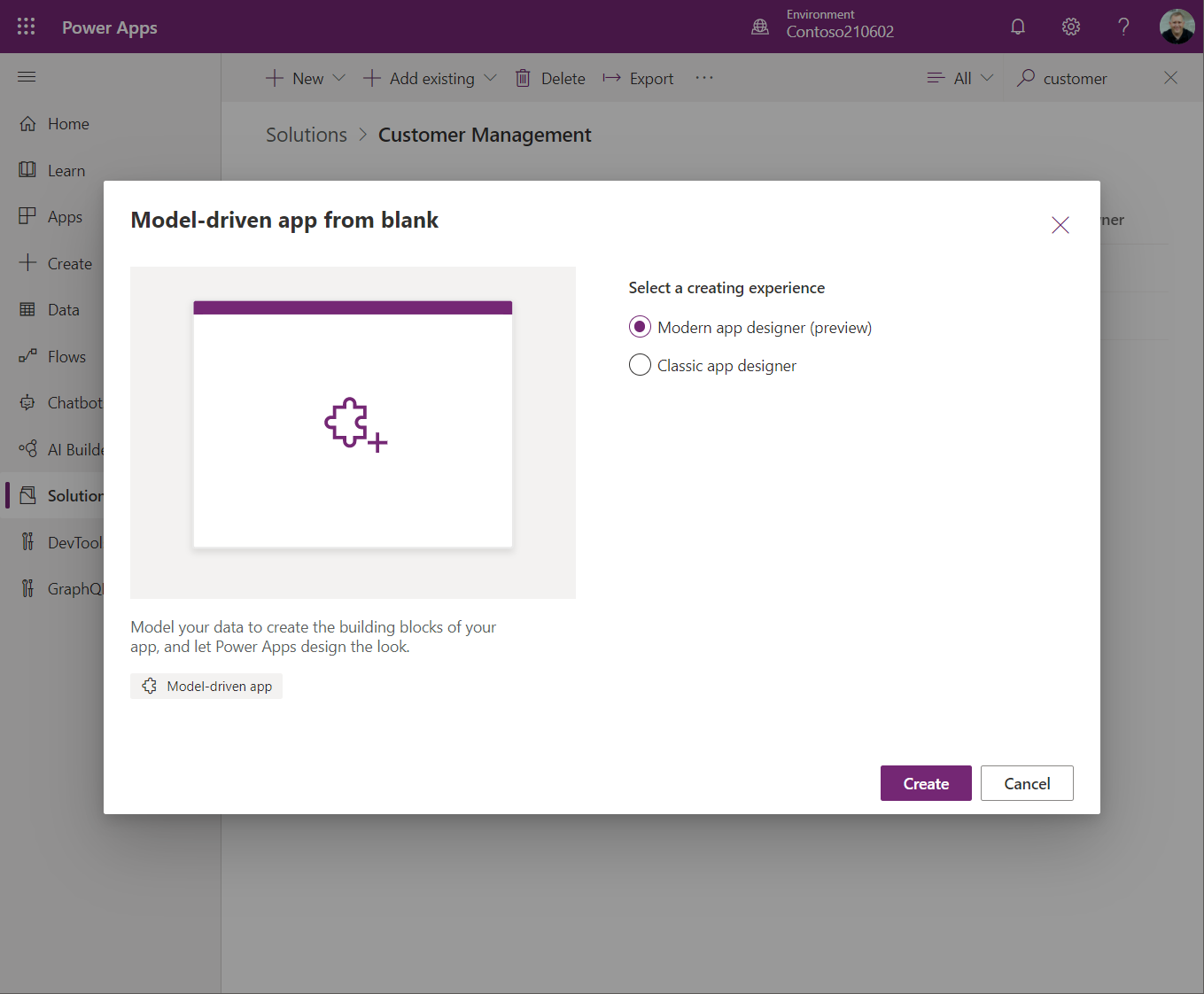
Anna uuden sovelluksen nimi ja valinnaisesti sen kuvaus. Valitse sitten Luo.
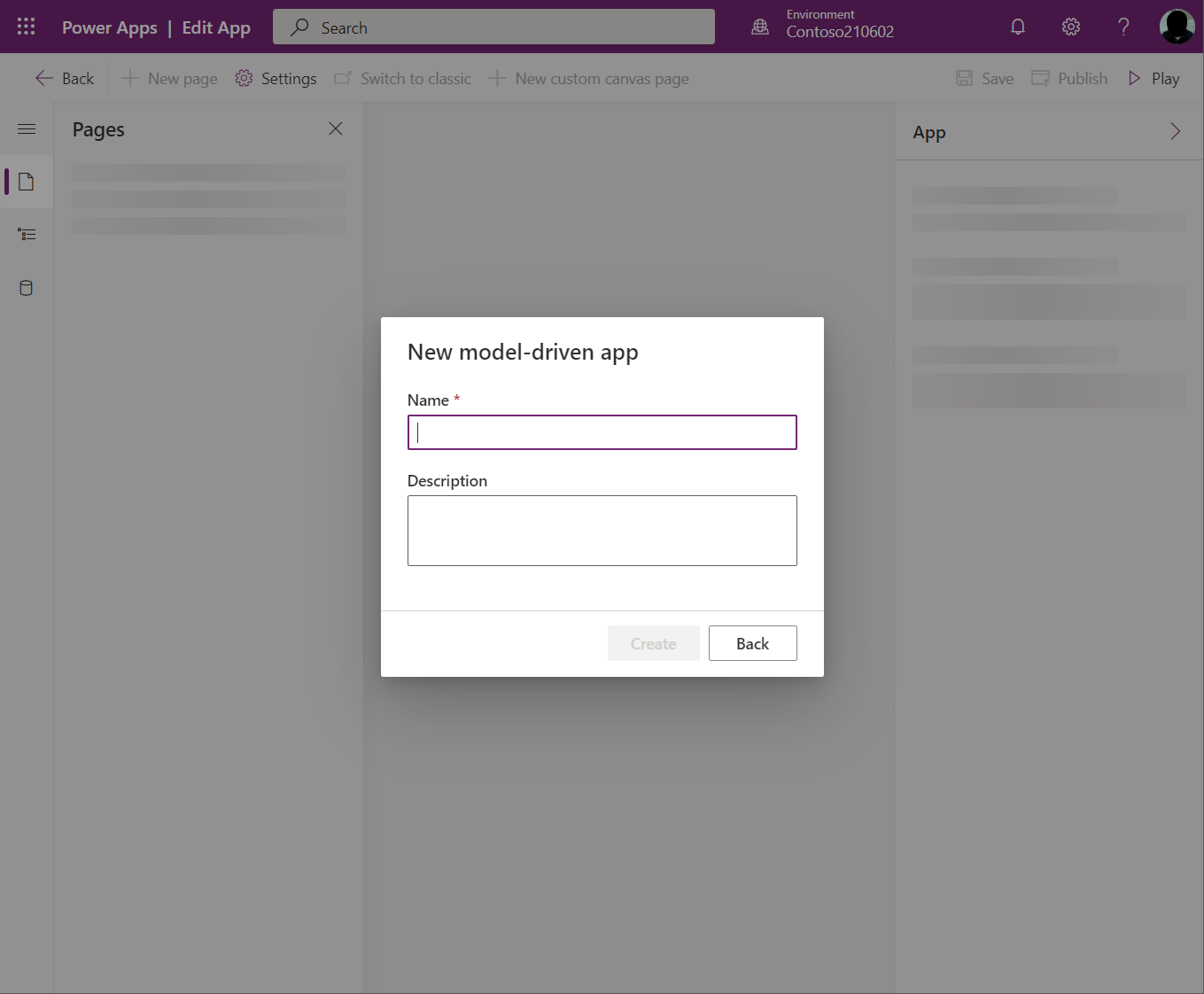
Aiemmin luodun mallipohjaisen sovelluksen avaaminen modernin sovellusten suunnitteluohjelman avulla
Avaa make.powerapps.com
Valitse vasemmassa siirtymisruudussa Ratkaisut. Jos nimikettä ei ole sivupaneelissa, valitse ... Lisää ja valitse sitten haluamasi nimike.
Avaa ratkaisu, joka sisältää aiemmin luodun mallipohjaisen sovelluksen.
Avaa mallipohjainen sovellusvalikko ja valitse Muokkaa avataksesi modernin sovellusten suunnitteluohjelman.
Mukautetun sivun luominen tai muokkaaminen
Mukautettuja sivuja voidaan luoda kahdessa paikassa. Ensinnäkin niitä voidaan luoda laadittaessa mallipohjaista sovellusta modernissa sovellusten suunnitteluohjelmassa. Niitä voidaan luoda myös Power Appsin Ratkaisut-alueella. Mukautettuja sivuja voidaan muokata Ratkaisut-alueella, mutta ne eivät näy make.powerapps.com-sivuston Aloitus- ja Sovellukset-alueella.
Huomautus
Mukautetut sivut on luotava ratkaisusta joko modernissa sovellusten suunnitteluohjelmassa ja/tai Power Appsin Ratkaisut-alueella valitsemalla Uusi > Sivu. Mukautettu sivu ei ole samanlainen pohjaan perustuva sovellustyyppi kuin tavallinen itsenäinen pohjaan perustuva sovellus.
Uuden mukautetun sivun luominen modernissa sovellusten suunnitteluohjelmassa
Avaa moderni sovelluksen suunnitteluohjelma.
Valitse Uusi sivu komentopalkissa tai Sivut-ruudussa.
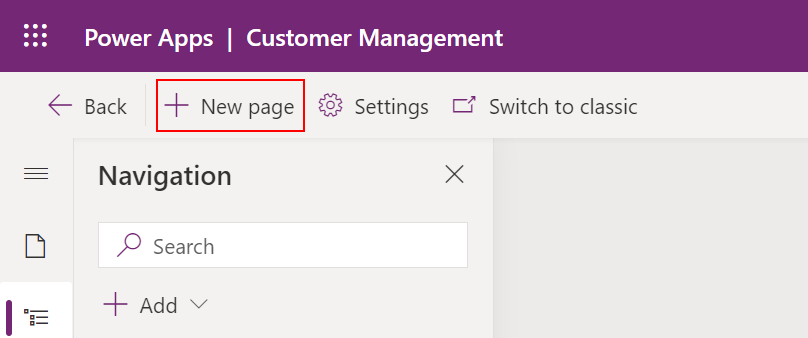
Valitse sivutyypiksi Mukautettu.
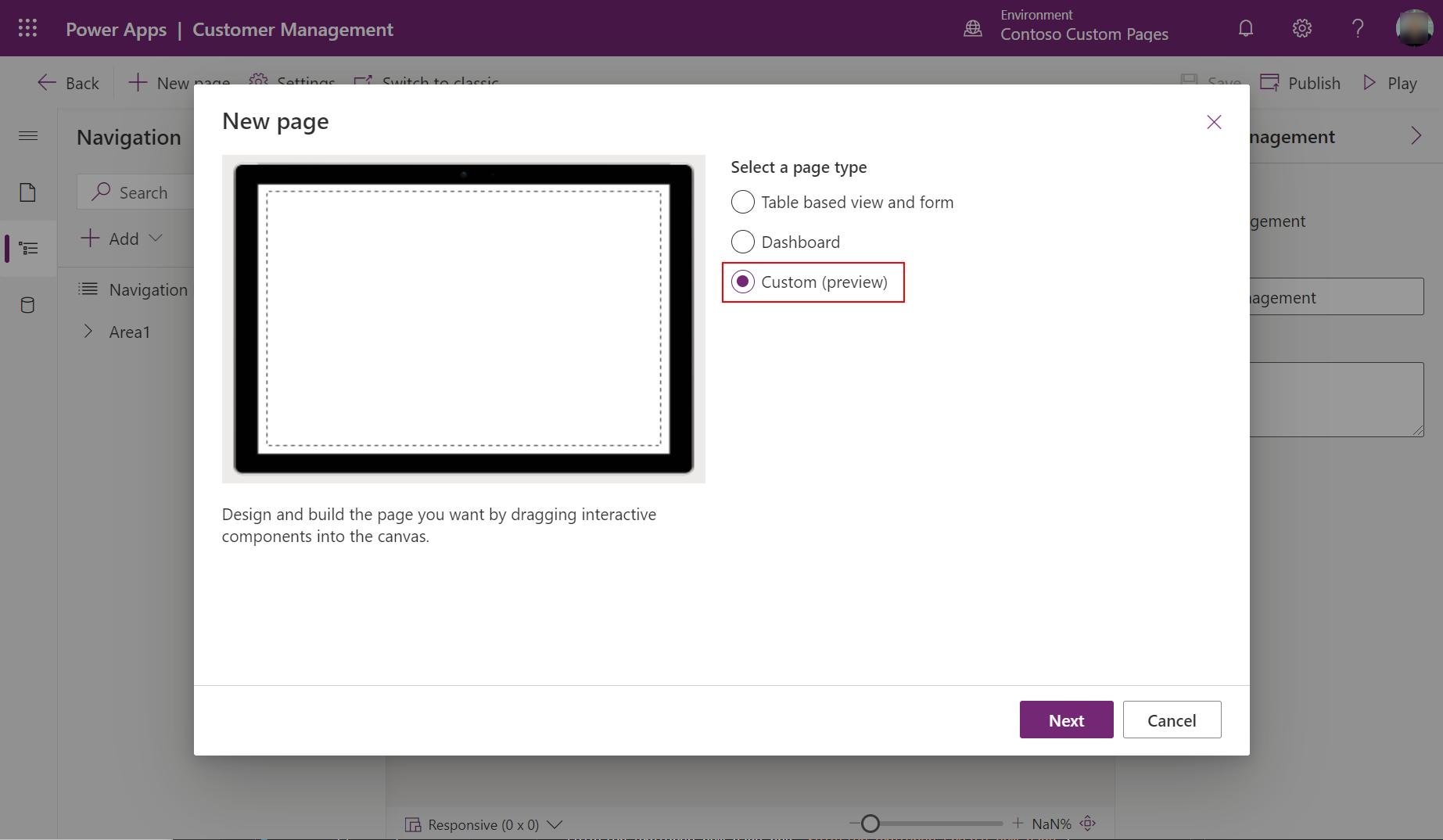
Pohjaan perustuvien sovellusten suunnitteluohjelma avautuu sivujen laatimista varten.
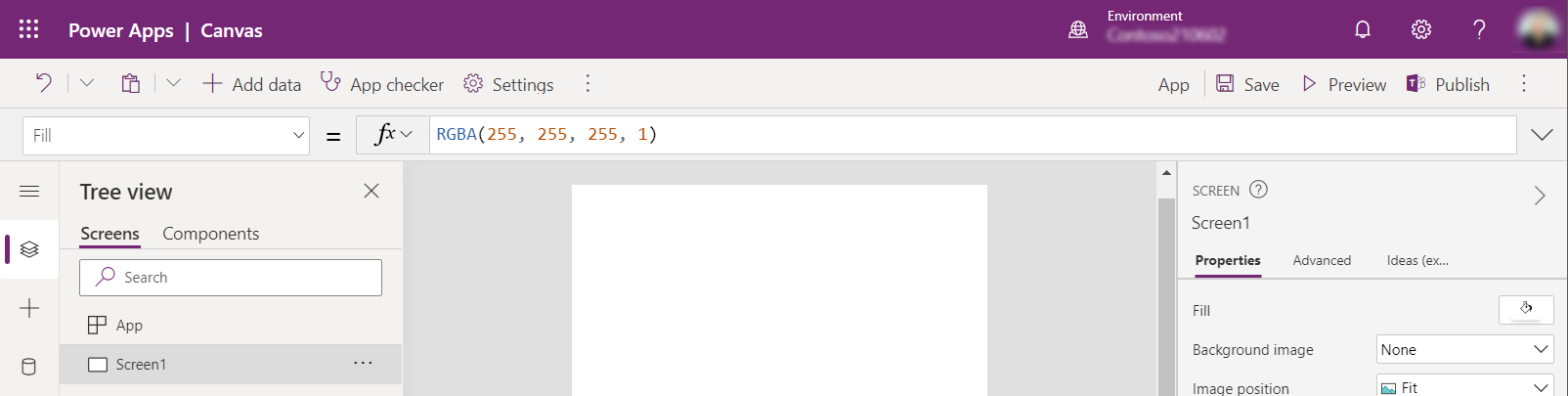
Kun pohjaan perustuvan sovelluksen mukautettu sivu on luotu, tallenna ja julkaise se. Palaa sitten mallipohjaisten sovellusten suunnitteluohjelmaan sulkemalla pohjaan perustuvien sovellusten suunnitteluohjelman selainvälilehti.
Uuden mukautetun sivun luominen ratkaisualueella
Kirjaudu Power Appsiin
Valitse vasemmassa siirtymisruudussa Ratkaisut. Jos nimikettä ei ole sivupaneelissa, valitse ... Lisää ja valitse sitten haluamasi nimike.
Luo tai avaa sovellus, joka sisältää uuden mukautetun sivun
Valitse Uusi > Sovellus > Sivu.
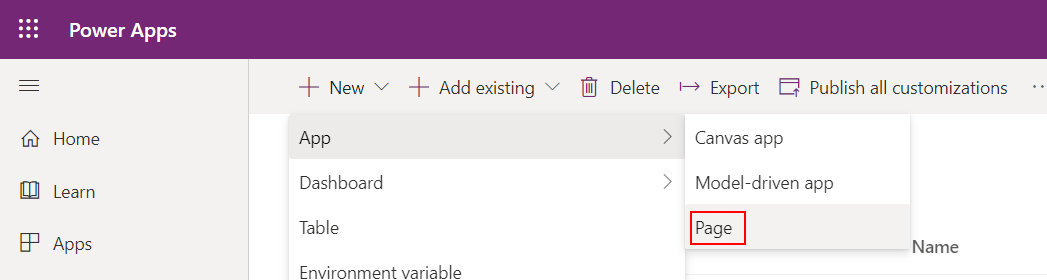
Aiemmin luodun mukautetun sivun muokkaaminen
Avaa make.powerapps.com
Valitse vasemmassa siirtymisruudussa Ratkaisut. Jos nimikettä ei ole sivupaneelissa, valitse ... Lisää ja valitse sitten haluamasi nimike.
Luo tai avaa sovellus, joka sisältää uuden mukautetun sivun.
Valitse Sivu-tyyppinen mukautettu sivu ja valitse sitten Muokkaa.
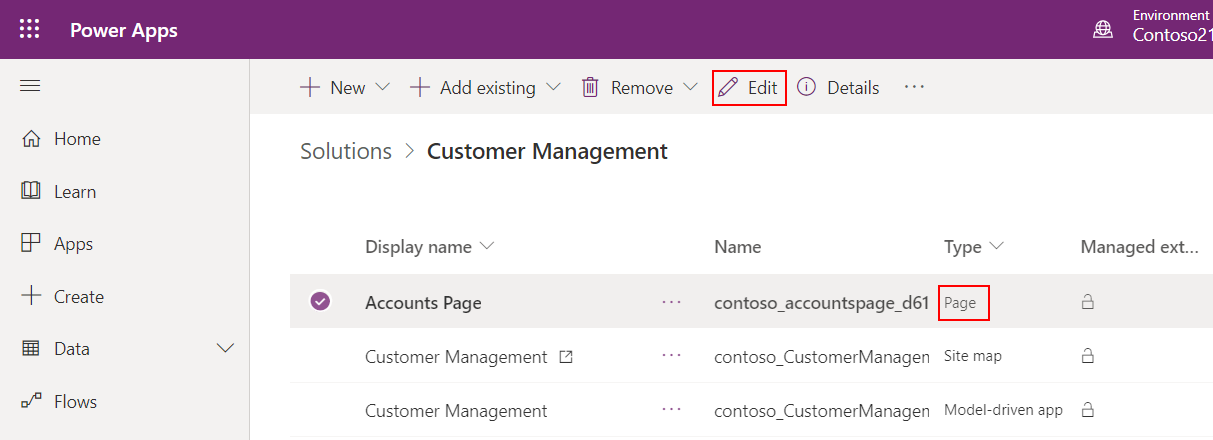
Mukautetun sivun sisällöntuotanto
Suunnittele mukautetun sivun sisältö. Lisätietoja: Mallipohjaisen sovelluksen mukautetun sivun suunnitteleminen
Tallenna ja julkaise mukautettu sivu.
Sulje pohjaan perustuvien sovellusten suunnitteluohjelma.
Palaa sovellusten suunnitteluohjelman selainvälilehteen ja lataa sovellusten suunnitteluohjelma uudelleen valitsemalla Ohita.
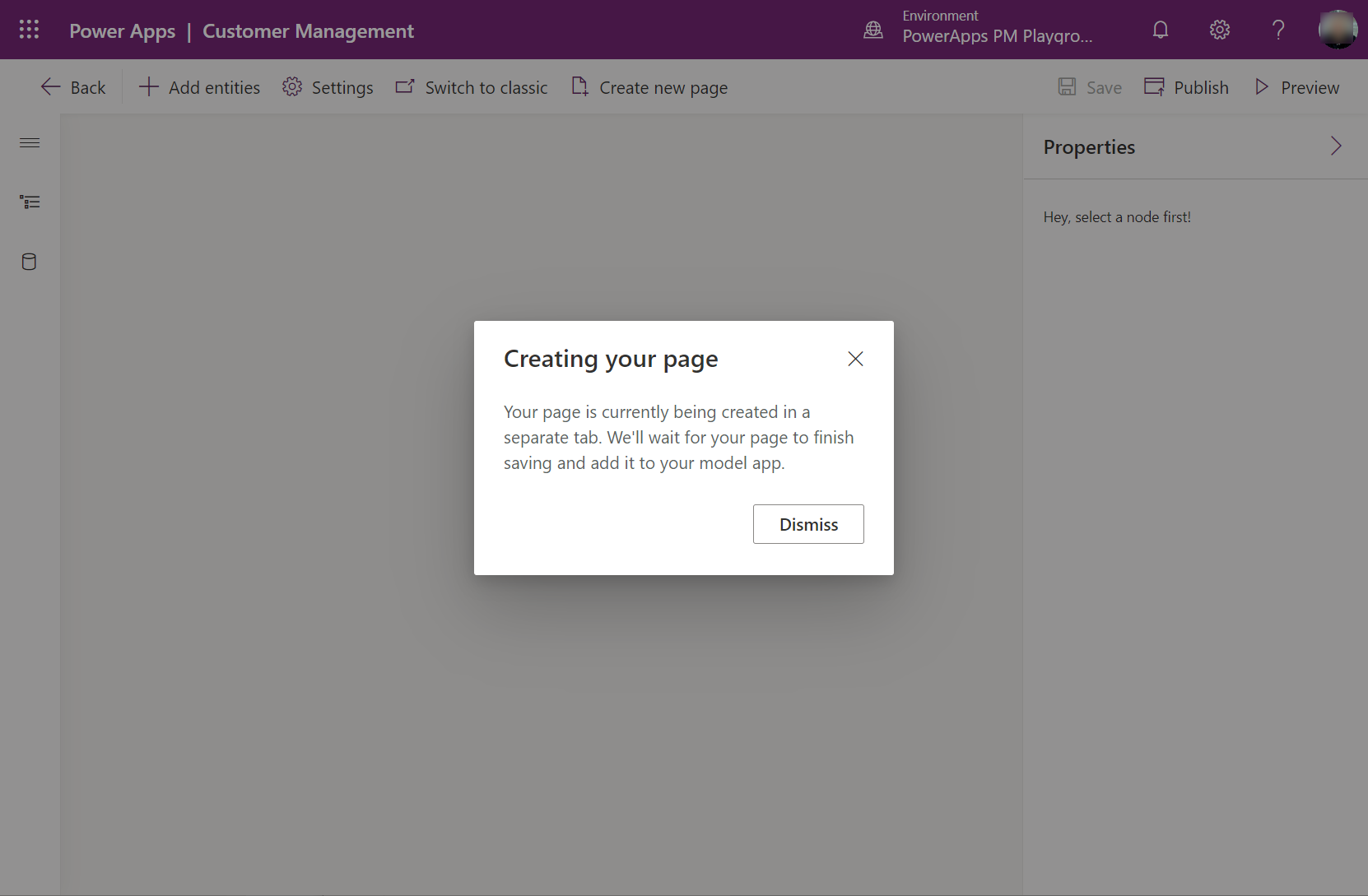
Lisää muutettu mukautettu sivu mallipohjaiseen sovellukseen valitsemalla sovellusten suunnitteluohjelmassa Julkaise.
Toista sovellus uudessa selainvälilehdessä valitsemalla Esikatselu.
Aiemmin luodun mukautetun sivun lisääminen sivustokarttaan
Kirjaudu sivustoon make.powerapps.com
Aiemmin luodun mallipohjaisen sovelluksen avaaminen modernin sovellusten suunnitteluohjelman avulla
Valitse Siirtyminen-välilehti.
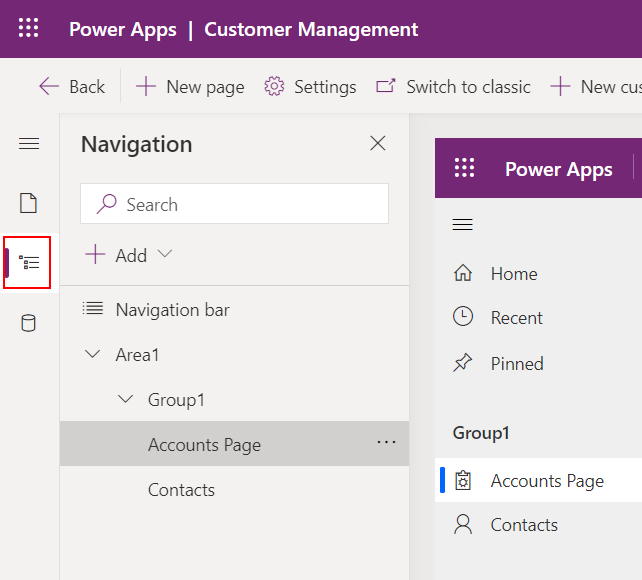
Laajenna siirtymisruutu ja valitse sitten sijainti, johon sivu sijoitetaan.
Lisää uusi kohde valinnan jälkeen valitsemalla Lisää > Alialue.
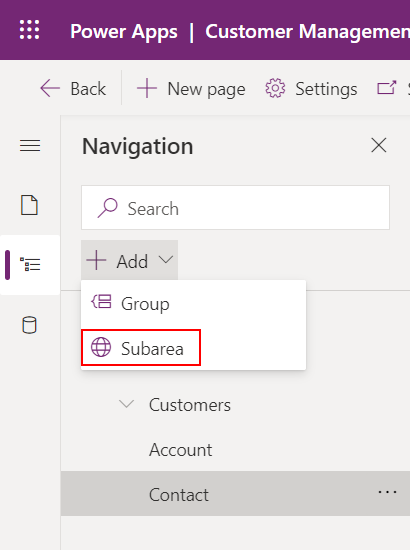
Valitse oikeassa ominaisuusruudussa luettelossa oleva Sivu ja anna sitten Otsikko.
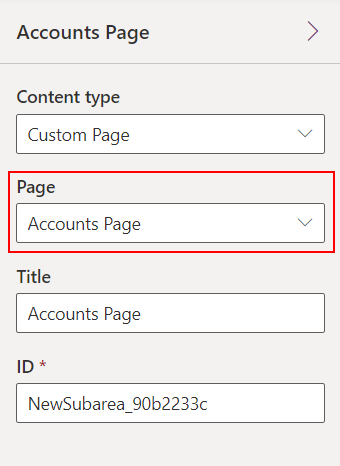
Valitse Julkaise, jolloin myös mahdolliset sovellukseen tehdyt muutokset tallennetaan.
Suorita sovellus uudessa selainvälilehdessä valitsemalla Toista.
Sulje sovellusten suunnitteluohjelma ja palaa ratkaisuun valitsemalla Takaisin.
Mukautetun sivun julkaiseminen
Tärkeä
Tällä hetkellä mallipohjaiset sovellukset on julkaistava uudelleen mukautetun sivun julkaisemisen jälkeen. Muussa tapauksessa mallipohjainen sovellus käyttää edelleen edellistä julkaistua mukautettua sivua.
Kun olet tallentanut mukautetun sivun muutokset kaaviosovelluksen suunnittelutyökaluun, kaaviosovelluksen suunnittelutyökalun on ensin julkaistava mukautettu sivu. Sitten kaikki mallipohjaiset sovellukset, jotka viittaavat kyseiseen mukautettuun sivuun, on julkaistava.
Suunnitteluohjelmassa valitse Julkaise
Valitse sovellusten suunnittelusovelluksessa tai ratkaisunhallinnassa Julkaise jokaisessa mallipohjaisessa sovelluksessa, joka viittaa mukautettuun sivuun
Katso myös
Mallipohjaisen sovelluksen mukautetun sivun yleiskatsaus
Mallipohjaisen sovelluksen mukautetun sivun suunnitteleminen
PowerFx:n käyttö mukautetulla sivulla
Siirtyminen mukautetulle sivulle asiakkaan ohjelmointirajapinnan avulla